Arvostamme yksityisyyttäsi!
Käytämme verkkosivustollamme evästeitä tarjotaksemme sinulle parhaan mahdollisen käyttökokemuksen. Klikkaamalla "hyväksy ja sulje" hyväksyt kaikkien evästeiden käytön ja mukaisesti. Jos et tee valintaa, evästeiden oletusasetuksia käytetään. Voit muuttaa asetuksia milloin tahansa.
Välttämättömät evästeet: Niitä tarvitaan verkkosivuston moitteettoman toiminnan kannalta. Ensimmäisen osapuolen ja kolmannen osapuolen evästeet: Ne ovat valinnaisia ja meidän tai alihankkijoidemme asettamia. Istuntoevästeet ja pysyvät evästeet: Poistetaan automaattisesti, kun selain suljetaan. Pysyvät evästeet ovat evästeitä, jotka jäävät tietokoneellesi/laitteellesi tietyksi ajaksi sen jälkeen, kun selain on suljettu.
Henkilökohtaiset asetukset & profiili
Haluatko määrittää ja muokata profiiliasi tai henkilökohtaisia asetuksiasi sproof signissa? Tässä opetusohjelmassa näytämme, miten voit määrittää ja mukauttaa asetuksiasi.
Päivitetty 27.04.2023
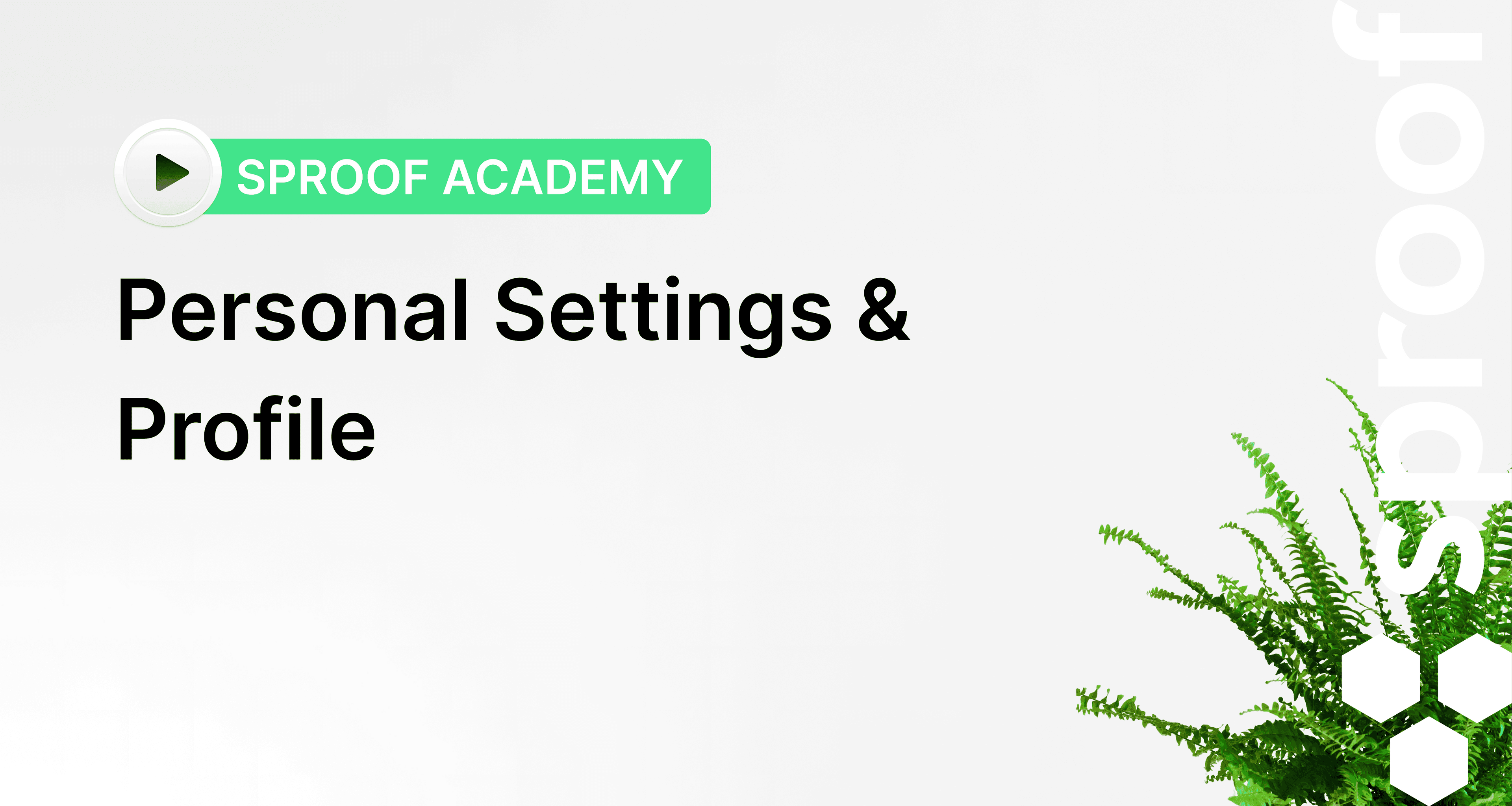
Videon viitteet ja aiheeseen liittyvät linkit:
- Poissaolon ja sijaisuuden määrittelyn opetusohjelma: Poissaolon ja sijaisuuden määrittelyn opetusohjelma
- QES-asetusten ja QEs-Ident-menettelyn opetusohjelma.
- Yksilöllisten allekirjoitustyylien luomisen opetusohjelma
Askel askeleelta
Kun olet kirjautunut sisään ja päässyt kojelautanäkymään, siirry asetuksiin joko vasemmassa alakulmassa tai oikeassa yläkulmassa painamalla avatariasi.

- Olet "Oma profiili" -välilehdellä.
- Täällä voit asettaa ja vaihtaa avatar-kuvasi ja salasanan voi palauttaa.
- Otsikko, etunimi, sukunimi, ammattinimike ja kieli voidaan mukauttaa täällä.
Nämä tiedot ovat merkityksellisiä esimerkiksi allekirjoituskorttiasi varten.
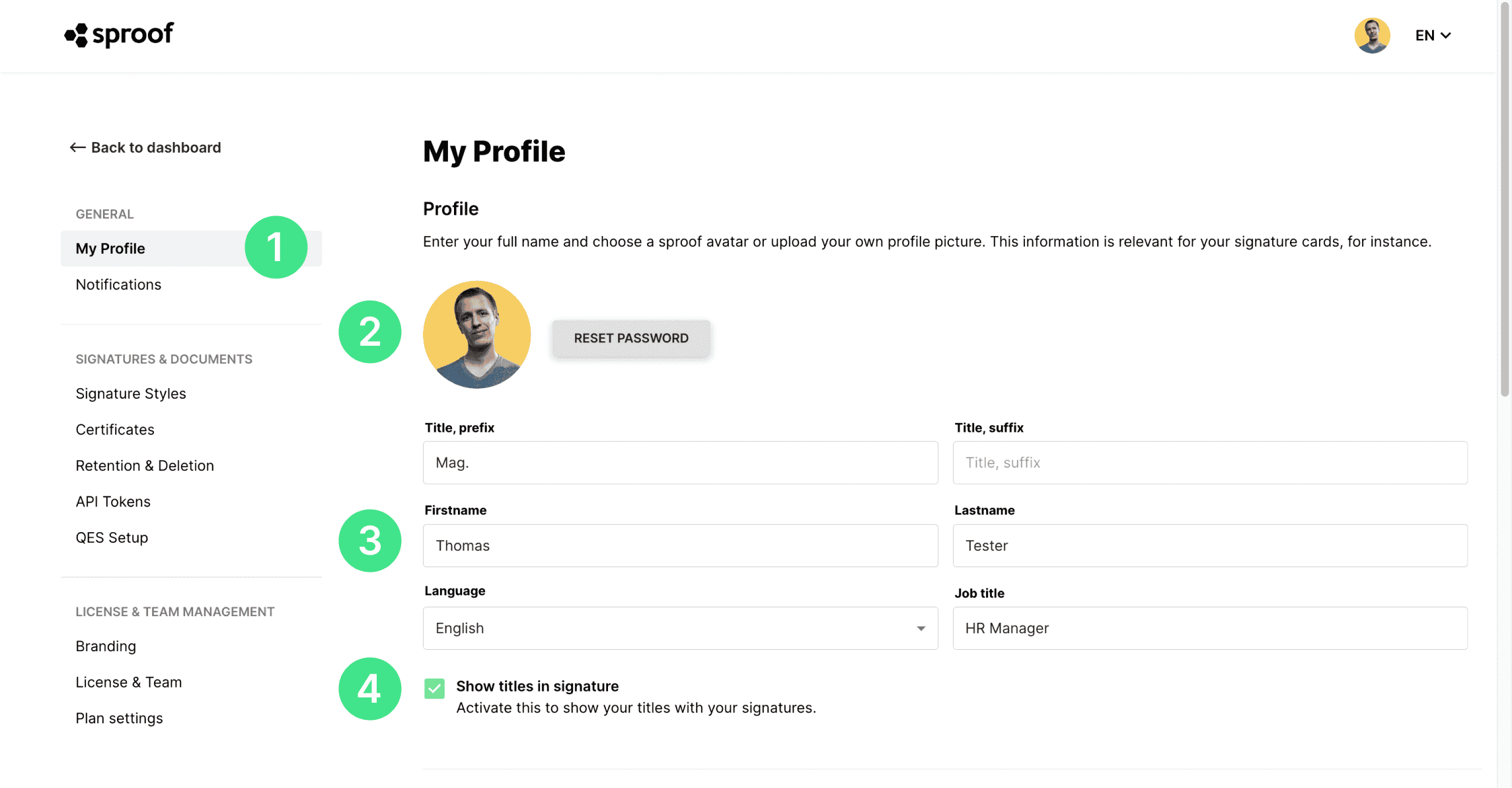
- Aktivoi tämä valintaruutu, jos haluat näyttää nimesi allekirjoituksessa.
- Osiossa "Poissaoleva" voit kirjata poissaolosi ja asettaa sijaisen. Löydät yksityiskohtaisen ohjeen siitä, miten tämä tehdään, täältä .
- Seuraavassa osiossa voit lisätä lisää sähköpostiosoitteita saadaksesi kaikki allekirjoituspyynnöt YHDELLE kojelaudalle.
Täytä sähköpostiosoite- ja kuvauskenttä ja napsauta "Lisää sähköpostiosoite". Tarkista sitten sähköpostin saapuneet sähköpostit ja vahvista sähköpostiosoite.
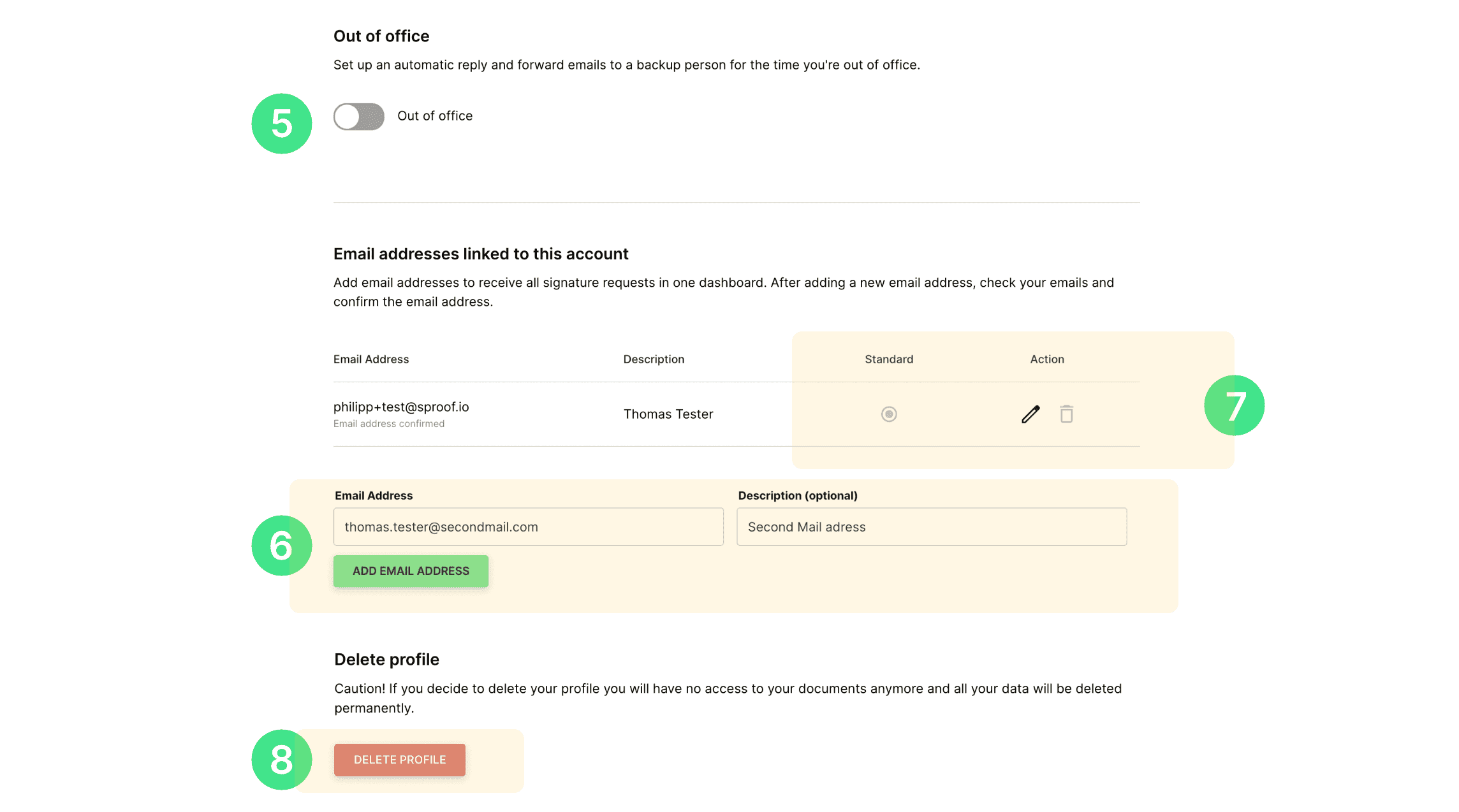
- Merkintää voidaan muokata napsauttamalla kynäkuvaketta. Sähköpostiosoitteet voidaan myös poistaa uudelleen napsauttamalla roskakoria. Tiliin liittyvää oletussähköpostiosoitetta ei voi muokata eikä poistaa.
- Profiilin asetusten lopussa profiili voidaan poistaa. Mutta **varoitus!**Jos päätät poistaa profiilisi, et pääse enää käsiksi asiakirjoihisi ja kaikki tietosi poistetaan pysyvästi.

- Siirry nyt takaisin sivun yläreunaan ja siirry vasemmalla olevaan kohtaan "Ilmoitukset ". Täällä voit määrittää, mitä ilmoituksia haluat saada sproof signilta sähköpostitse.
- Voit hallita allekirjoitustyylejäsi napsauttamalla "Allekirjoitustyylit" vasemmalla "Allekirjoitukset ja asiakirjat" -välilehden alla. Täällä näet kaksi oletusarvoista allekirjoitustyyliä: "Allekirjoitus ilman korttia" ja "Allekirjoitus kortin kanssa". Nämä allekirjoitustyylit voidaan valita ja sijoittaa asiakirjaan allekirjoitettaessa. sproof signin ilmaisversiossa voit luoda ylimääräisen allekirjoitustyylin. Maksullisessa versiossa voit luoda rajattomasti allekirjoitustyylejä. Voit luoda uuden allekirjoitustyylin napsauttamalla "luo uusi tyyli". Sproof signissa on useita tapoja luoda omia henkilökohtaisia ja yksilöllisiä allekirjoitustyylejä. Tätä varten löydät täältä jälleen erillisen ohjeen.
- Jos napsautat vasemmanpuoleisessa valikossa "Poista", voit määrittää, milloin haluat, että asiakirjasi poistetaan automaattisesti. Voit valita joko "poista 30 päivän kuluttua" tai "ei automaattista poistoa".
- Viimeisenä mutta ei vähäisimpänä voit napsauttaa vasemmalla olevaa "QES Setup" -p ainiketta tunnistaaksesi itsesi sproof signin henkilökohtaista pätevää allekirjoitusta varten, nähdä tunnistamispäivämäärän ja aloittaa uudelleen tunnistautumisen. Meillä on myös oma opetusohjelma tätä varten.
